Fix: Windows 7 la Windows 10 probleme de partajare
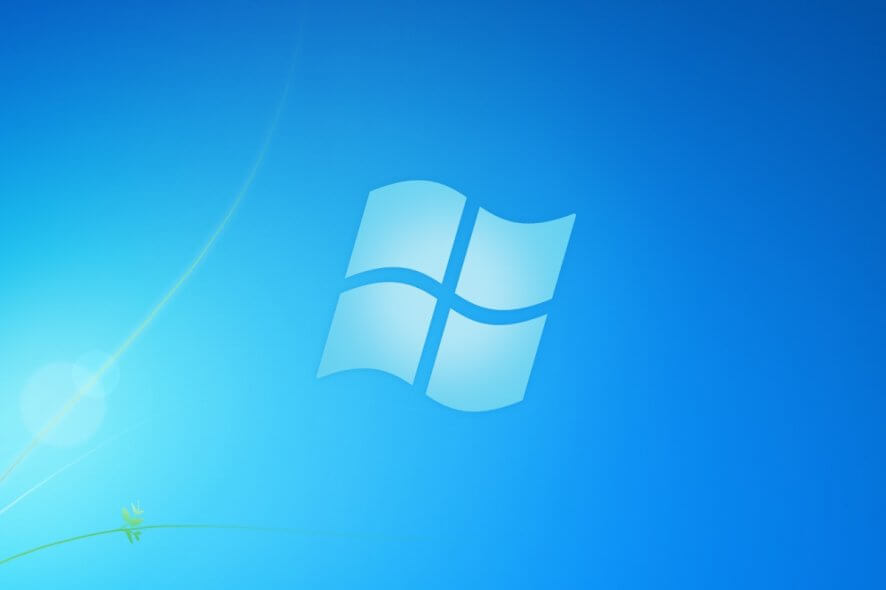
în ciuda faptului că nu mai primiți asistență de la Microsoft, cu excepția cazului în care ați cumpărat asistență extinsă, Windows 7 se menține în continuare puternic pe piață.
cu toate acestea, există medii de lucru mixte, unde unii utilizatori au Windows 7, în timp ce alții folosesc Windows 10. Acestea fiind spuse, partajarea de fișiere între cele două sisteme este ceva care apare frecvent.
din păcate, unii utilizatori au raportat că au probleme de partajare între cele două sisteme de operare:
am 3 computere în rețea, 2 sunt Desktop-uri cu windows 7 pro (actualizat) și apoi un laptop cu window 10 pro (1803). Acum pot accesa desktopurile 2 (windows 7 pro) de pe Laptop (windows 10 pro), dar niciunul dintre desktop-uri nu poate accesa laptopul.
deoarece această problemă pare a fi foarte frecventă, am compilat o listă de metode prin care puteți facilita partajarea fișierelor între Windows 7 și Windows 10.
cum remediez Windows 7 la problemele de partajare Windows 10?
setarea profilului de rețea la privat
partajarea de fișiere între două PC-uri care se află în aceeași rețea este posibilă numai dacă ați setat profilul de rețea PC la privat. Acestea fiind spuse, urmați acești pași pentru a comuta profilul de rețea de la Public la privat:
- apăsați Start
- Faceți clic pe Setări
- alegeți rețea & Internet
- selectați Ethernet sau Wi-Fi
- accesați secțiunea Profil rețea
- selectați opțiunea privată
ajustați setările paravanului de protecție
este obișnuit ca Paravanul de protecție Windows să blocheze uneori accesul la folderele partajate. Astfel, încercați să o dezactivați pentru o anumită perioadă de timp și vedeți dacă puteți partaja ceva.
- apăsați Start
- tastați Windows Security
- alegeți primul rezultat
- selectați Firewall & Protecție rețea
- alegeți opțiunea Rețea privată
- glisați comutatorul paravanului de protecție Windows Defender la Dezactivat
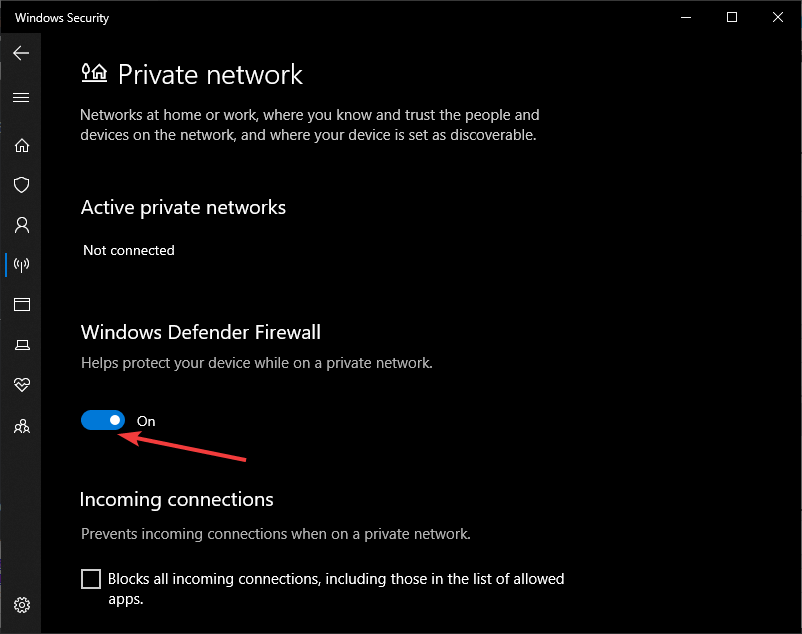
încercați să partajați un fișier. Dacă funcționează, înseamnă că Firewall – ul a fost de vină tot timpul și va trebui să deschideți un anumit port de rețea:
- glisați comutatorul paravanului de protecție Windows Defender
- apăsați Start
- tastați Securitatea Windows
- alegeți primul rezultat
- selectați Firewall & protecția rețelei
- selectați Permiteți aplicația prin Firewall
- Accesați aplicația permisă secțiune
- faceți clic pe opțiunea Modificare setări
- alegeți partajarea fișierelor și imprimantei
- bifați caseta marcată rețea privată opțiune
- Faceți clic pe OK
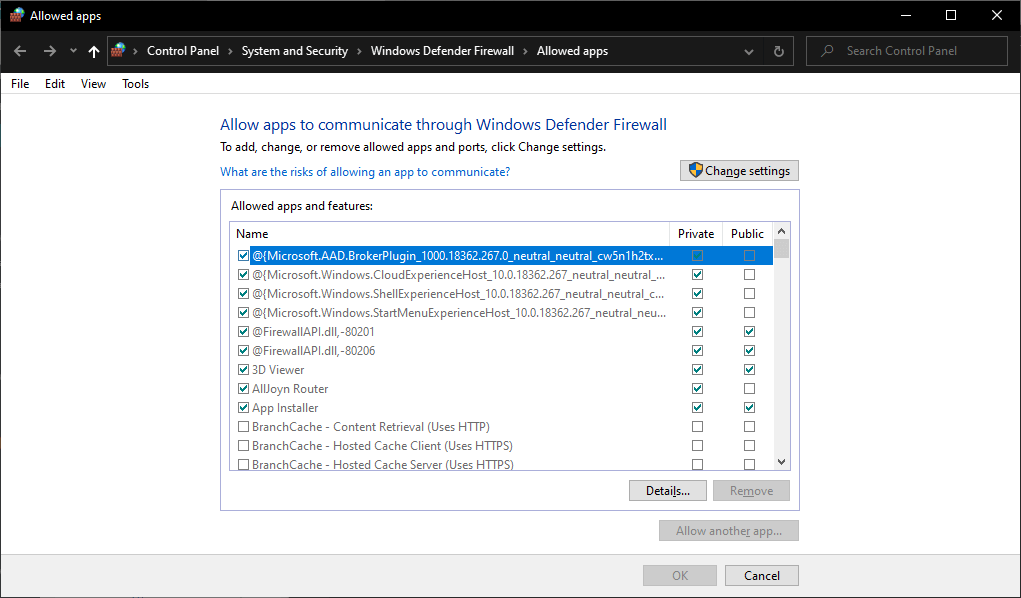
urmând acești pași, alte rețele vor putea acum accesați fișierele și folderele partajate chiar și atunci când Paravanul de protecție Windows Defender este activat.
v-au ajutat aceste soluții să depășiți problema de partajare a fișierelor între Windows 7 și Windows 10? Spuneți-ne în secțiunea de comentarii de mai jos.
articole pe aceeași temă ar trebui să verificați:
- cum să transferați Jocurile Windows 7 în Windows 10
- cum să faceți upgrade de la Windows 7 la 10 fără a pierde date
- acesta este cel mai bun instrument de migrare Windows 7 la Windows 10
- Ferestre 10
- Ferestre 7




